搜索不到路由器无线信号怎么办
笔记本搜不到自己家的wifi是怎么回事

笔记本搜不到自己家的wifi是怎么回事现代人生活中,随着无线网络的普及,家庭中的wifi已经成为人们不可或缺的一部分。
然而,有时候我们会遇到这样的问题:明明家里已经装有wifi路由器,却发现笔记本无法搜索到家里的wifi信号。
这种情况究竟是怎么回事呢?确认网络是否正常首先,我们需要确认一下网络和设备是否正常。
可以尝试用手机或其他设备连接同一路由器,看是否能正常上网。
如果其他设备可以连接,那么问题可能出在笔记本上。
检查笔记本网络设置接着,我们需要检查笔记本的网络设置。
可以尝试以下方法:1.打开网络设置,查看是否已经开启无线网络功能。
2.确认无线网卡驱动程序是否已经安装并正常运行。
3.检查是否已经正确输入了wifi密码,密码错误也会导致无法连接。
考虑信号干扰有时候,周围的信号干扰也可能导致无法连接到家里的wifi。
可以尝试以下方法:1.尝试将路由器放在距离设备更近的位置,减小信号传输的距离。
2.调整路由器的信道,避免和周围其他信号干扰。
尝试重启设备如果以上方法都没有解决问题,可以尝试重启路由器和笔记本设备。
有时候重启可以帮助清除设备中的一些故障,恢复网络连接。
联系网络运营商如果经过以上步骤仍然无法解决问题,那么可能是网络运营商的故障引起的。
可以尝试联系网络运营商进行咨询和维修。
总的来说,当笔记本无法搜索到家里的wifi信号时,我们可以通过确认网络是否正常、检查笔记本网络设置、考虑信号干扰、尝试重启设备等方法来解决问题。
如果问题仍然存在,可以考虑联系网络运营商寻求帮助。
希望以上方法能帮助您解决相关问题。
搜不到自己无线路由器信号的原因
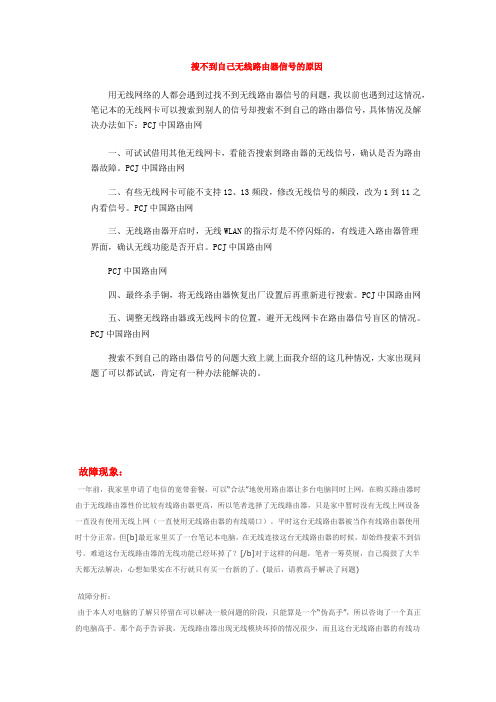
搜不到自己无线路由器信号的原因用无线网络的人都会遇到过找不到无线路由器信号的问题,我以前也遇到过这情况,笔记本的无线网卡可以搜索到别人的信号却搜索不到自己的路由器信号,具体情况及解决办法如下:PCJ中国路由网一、可试试借用其他无线网卡,看能否搜索到路由器的无线信号,确认是否为路由器故障。
PCJ中国路由网二、有些无线网卡可能不支持12、13频段,修改无线信号的频段,改为1到11之内看信号。
PCJ中国路由网三、无线路由器开启时,无线WLAN的指示灯是不停闪烁的,有线进入路由器管理界面,确认无线功能是否开启。
PCJ中国路由网PCJ中国路由网四、最终杀手锏,将无线路由器恢复出厂设置后再重新进行搜索。
PCJ中国路由网五、调整无线路由器或无线网卡的位置,避开无线网卡在路由器信号盲区的情况。
PCJ中国路由网搜索不到自己的路由器信号的问题大致上就上面我介绍的这几种情况,大家出现问题了可以都试试,肯定有一种办法能解决的。
故障现象:一年前,我家里申请了电信的宽带套餐,可以“合法”地使用路由器让多台电脑同时上网,在购买路由器时由于无线路由器性价比较有线路由器更高,所以笔者选择了无线路由器,只是家中暂时没有无线上网设备一直没有使用无线上网(一直使用无线路由器的有线端口)。
平时这台无线路由器被当作有线路由器使用时十分正常,但[b]最近家里买了一台笔记本电脑,在无线连接这台无线路由器的时候,却始终搜索不到信号。
难道这台无线路由器的无线功能已经坏掉了?[/b]对于这样的问题,笔者一筹莫展,自己捣鼓了大半天都无法解决,心想如果实在不行就只有买一台新的了。
(最后,请教高手解决了问题)故障分析:由于本人对电脑的了解只停留在可以解决一般问题的阶段,只能算是一个“伪高手”,所以咨询了一个真正的电脑高手。
那个高手告诉我,无线路由器出现无线模块坏掉的情况很少,而且这台无线路由器的有线功能都是正常的。
高手怀疑无线设置存在问题,建议我在路由器设置页面看看是不是开启了“隐藏SSID”功能。
电脑搜不到wifi6无线路由信号解决方法

电脑搜不到wifi6无线路由信号解决方法电脑搜不到wifi6无线路由信号,这可真让人头疼呢。
就像你满心期待地去参加一场盛宴,到了地方却发现大门紧闭,进不去啊。
别慌,咱来看看可能是啥问题,又有啥解决办法。
有时候啊,可能是电脑的无线网卡太“老古董”了。
这就好比你拿一个只能听收音机的设备,想去接收高清电视信号,那肯定不行啊。
很多老的无线网卡可能不支持wifi6这种新玩意儿。
这时候你就得看看电脑的配置,要是网卡太旧,那可以考虑给电脑加个新的支持wifi6的无线网卡。
这就像给一个老房子重新装修,换上新的设备,让它能跟上时代的步伐。
还有啊,路由器那边也可能出问题。
也许是路由器的设置不太对。
我就碰到过这样的情况,有一次我把路由器的频段设置错了,结果电脑就死活搜不到信号。
这就像你把宝藏藏在了一个错误的地方,别人怎么找都找不到。
你得进路由器的设置页面看看,确保频段设置正确,一般来说,wifi6的路由器可以设置2.4G频段或者5G频段。
如果是双频合一的话,也得看看有没有开启相关功能。
而且啊,有些路由器还有隐藏SSID的功能,要是不小心开了这个,电脑自然就搜不到了。
这就像你把自己藏起来,别人看不到你一样。
所以要检查下这个功能有没有开着,如果开着就把它关掉。
再就是距离和障碍物的问题。
路由器和电脑就像两个小伙伴,离得太远或者中间隔了太多东西,信号就传不过去啦。
我家有个角落,只要把电脑放在那,就搜不到wifi信号,因为中间隔了好几堵墙呢。
这就好比你跟朋友说话,隔了一堵很厚的墙,声音都传不过去。
你可以试着把电脑靠近路由器一点,或者把路由器放在一个比较开阔的位置,没有太多遮挡的地方。
另外呢,电脑自身的设置也不能忽略。
有些电脑的电源管理模式可能会影响无线网卡的性能。
就像你把一个人的手脚都绑住了,他肯定没法好好干活。
在电源管理里面,把无线网卡的节能模式调整一下,让它能正常发挥功能。
还有啊,有时候系统出故障了,也会导致搜不到信号。
这就像人生病了一样,得给它治治。
WiFi无法连接怎么办
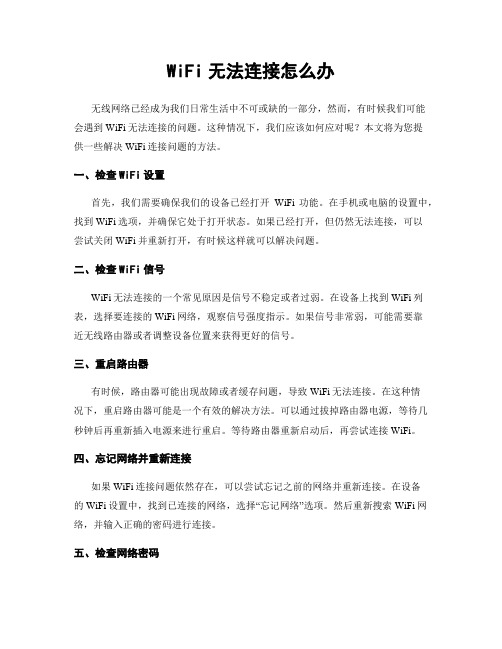
WiFi无法连接怎么办无线网络已经成为我们日常生活中不可或缺的一部分,然而,有时候我们可能会遇到WiFi无法连接的问题。
这种情况下,我们应该如何应对呢?本文将为您提供一些解决WiFi连接问题的方法。
一、检查WiFi设置首先,我们需要确保我们的设备已经打开WiFi功能。
在手机或电脑的设置中,找到WiFi选项,并确保它处于打开状态。
如果已经打开,但仍然无法连接,可以尝试关闭WiFi并重新打开,有时候这样就可以解决问题。
二、检查WiFi信号WiFi无法连接的一个常见原因是信号不稳定或者过弱。
在设备上找到WiFi列表,选择要连接的WiFi网络,观察信号强度指示。
如果信号非常弱,可能需要靠近无线路由器或者调整设备位置来获得更好的信号。
三、重启路由器有时候,路由器可能出现故障或者缓存问题,导致WiFi无法连接。
在这种情况下,重启路由器可能是一个有效的解决方法。
可以通过拔掉路由器电源,等待几秒钟后再重新插入电源来进行重启。
等待路由器重新启动后,再尝试连接WiFi。
四、忘记网络并重新连接如果WiFi连接问题依然存在,可以尝试忘记之前的网络并重新连接。
在设备的WiFi设置中,找到已连接的网络,选择“忘记网络”选项。
然后重新搜索WiFi网络,并输入正确的密码进行连接。
五、检查网络密码有时候,WiFi连接问题可能是由于输入错误的密码而导致的。
确保您输入的密码是正确的,并且区分大小写。
如果您不确定密码是否正确,可以尝试连接其他设备或者联系网络管理员以获取正确的密码。
六、更新设备驱动程序如果您的设备驱动程序过时,也可能导致WiFi无法连接。
在这种情况下,您可以尝试更新设备的驱动程序。
可以通过访问设备制造商的官方网站或者使用设备管理器来查找和下载最新的驱动程序。
七、重置网络设置如果以上方法都无法解决WiFi连接问题,您可以尝试重置网络设置。
在设备的设置中,找到网络设置选项,选择“重置网络设置”或者类似的选项。
请注意,这将清除您设备上保存的所有网络设置,并恢复到出厂默认状态。
如何解决无法连接到WiFi的问题
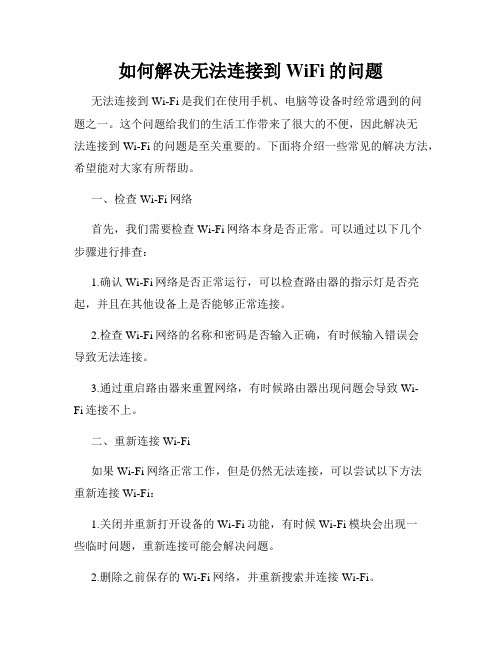
如何解决无法连接到WiFi的问题无法连接到Wi-Fi是我们在使用手机、电脑等设备时经常遇到的问题之一。
这个问题给我们的生活工作带来了很大的不便,因此解决无法连接到Wi-Fi的问题是至关重要的。
下面将介绍一些常见的解决方法,希望能对大家有所帮助。
一、检查Wi-Fi网络首先,我们需要检查Wi-Fi网络本身是否正常。
可以通过以下几个步骤进行排查:1.确认Wi-Fi网络是否正常运行,可以检查路由器的指示灯是否亮起,并且在其他设备上是否能够正常连接。
2.检查Wi-Fi网络的名称和密码是否输入正确,有时候输入错误会导致无法连接。
3.通过重启路由器来重置网络,有时候路由器出现问题会导致Wi-Fi连接不上。
二、重新连接Wi-Fi如果Wi-Fi网络正常工作,但是仍然无法连接,可以尝试以下方法重新连接Wi-Fi:1.关闭并重新打开设备的Wi-Fi功能,有时候Wi-Fi模块会出现一些临时问题,重新连接可能会解决问题。
2.删除之前保存的Wi-Fi网络,并重新搜索并连接Wi-Fi。
3.将设备与Wi-Fi网络的距离拉近,有时候距离过远会导致Wi-Fi信号弱,无法连接。
三、检查设备设置如果重新连接Wi-Fi仍然无法解决问题,可以检查设备的设置是否正确:1.确保设备的飞行模式关闭,飞行模式会关闭所有的无线连接功能。
2.检查设备的代理设置,如果错误配置代理服务器可能会导致无法连接到Wi-Fi。
3.确认设备的软件和系统是否更新到最新版本,有时候出现连接问题是由于设备的软件过旧。
四、尝试其他方法如果以上方法都无法解决问题,可以尝试以下方法:1.尝试重启设备,有时候只需要简单的重启就可以解决问题。
2.将设备忘记之前连接过的Wi-Fi网络,并重新配置连接信息。
3.联系网络供应商或设备厂商寻求帮助,他们可能能够提供更专业的解决方案。
总结:无法连接到Wi-Fi是一个常见但十分烦人的问题,但是通过逐步排查和尝试不同的方法,我们通常可以解决这个问题。
笔记本搜不到自己家的wifi怎么办

笔记本搜不到自己家的wifi怎么办随着无线网络技术的快速发展,我们在日常生活和工作中都离不开Wi-Fi网络的支持。
然而,有时候我们的笔记本电脑却无法搜索到家里的Wi-Fi信号,这给我们的网络使用带来了困扰。
那么,当笔记本搜不到自己家的Wi-Fi时,我们应该怎么办呢?下面将针对这个问题进行分析和解决方案的探讨。
检查Wi-Fi是否开启首先,我们需要确保家里的Wi-Fi路由器已经正常开启并且工作正常。
可以通过检查路由器的指示灯状态来确认Wi-Fi是否正常工作,如果指示灯正常,可能是笔记本的问题。
确保笔记本Wi-Fi开启其次,我们需要确认笔记本的Wi-Fi功能开启。
有时候我们在使用笔记本时会出现误操作导致Wi-Fi关闭的情况,因此需要在笔记本的系统设置中确认Wi-Fi功能是否被开启。
检查Wi-Fi连接设置如果确认笔记本的Wi-Fi功能已经开启,但依然无法搜索到家里的Wi-Fi信号,可能是由于连接设置问题。
可以在笔记本的网络连接设置中检查Wi-Fi连接是否被禁用或者设置不正确导致无法搜索到Wi-Fi信号。
重新扫描Wi-Fi信号此外,可以尝试在笔记本的网络设置中手动执行Wi-Fi搜索,强制笔记本重新扫描周围的Wi-Fi信号。
有时候信号搜索不到是由于信号干扰或者搜索频率不匹配等问题导致的。
重启Wi-Fi路由器和笔记本如果以上方法都无法解决问题,可以尝试重启家里的Wi-Fi路由器和笔记本电脑。
通过重启设备来清除可能存在的缓存和错误,有时候可以解决无法搜索到Wi-Fi信号的问题。
更新Wi-Fi驱动程序最后,如果以上方法都无效,可以考虑更新笔记本的Wi-Fi驱动程序。
有时候驱动程序的版本过旧或者损坏会导致无法正确搜索到Wi-Fi信号,因此更新驱动程序可能会解决问题。
综上所述,当笔记本搜不到自己家的Wi-Fi信号时,我们可以通过检查Wi-Fi 开启状态、连接设置、重新扫描信号、重启设备以及更新驱动程序等方法来尝试解决问题。
wife搜不到是什么原因
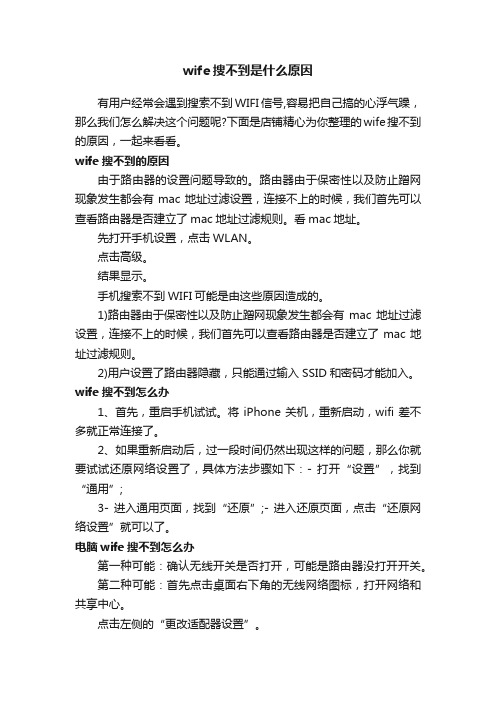
wife搜不到是什么原因有用户经常会遇到搜索不到WIFI信号,容易把自己搞的心浮气躁,那么我们怎么解决这个问题呢?下面是店铺精心为你整理的wife搜不到的原因,一起来看看。
wife搜不到的原因由于路由器的设置问题导致的。
路由器由于保密性以及防止蹭网现象发生都会有mac地址过滤设置,连接不上的时候,我们首先可以查看路由器是否建立了mac地址过滤规则。
看mac地址。
先打开手机设置,点击WLAN。
点击高级。
结果显示。
手机搜索不到WIFI可能是由这些原因造成的。
1)路由器由于保密性以及防止蹭网现象发生都会有mac地址过滤设置,连接不上的时候,我们首先可以查看路由器是否建立了mac地址过滤规则。
2)用户设置了路由器隐藏,只能通过输入SSID和密码才能加入。
wife搜不到怎么办1、首先,重启手机试试。
将iPhone关机,重新启动,wifi差不多就正常连接了。
2、如果重新启动后,过一段时间仍然出现这样的问题,那么你就要试试还原网络设置了,具体方法步骤如下:- 打开“设置”,找到“通用”;3- 进入通用页面,找到“还原”;- 进入还原页面,点击“还原网络设置”就可以了。
电脑wife搜不到怎么办第一种可能:确认无线开关是否打开,可能是路由器没打开开关。
第二种可能:首先点击桌面右下角的无线网络图标,打开网络和共享中心。
点击左侧的“更改适配器设置”。
在“网络连接”窗口,如果看到网络连接里面的无线网络连接是灰色状态,那么则右键点击它,选择“连接”即可。
如在网络连接里面没有看到无线网络连接,那就是没无线驱动。
第三种可能:此时就回到电脑桌面,右键“计算机”选择“管理”。
然后点击“设备管理器”,点击“其他设备”,会发现网络控制器有一个黄色感叹号,点击“网络适配器”发现只有一个有线网卡设备,这情况是由于没有安装驱动导致的。
查看“网络适配器”。
重启电脑,连续按F2键进BIOS,Configuration页面Wireless LAN Support保证是Enabled状态,如果是Disabled状态则用上下方向键选择改成Enabled后按f10,选择Yes,然后敲击回车,保存设置重启电脑即可。
转:无线网卡搜不到路由器无线信号的原因和解决方法(图文)
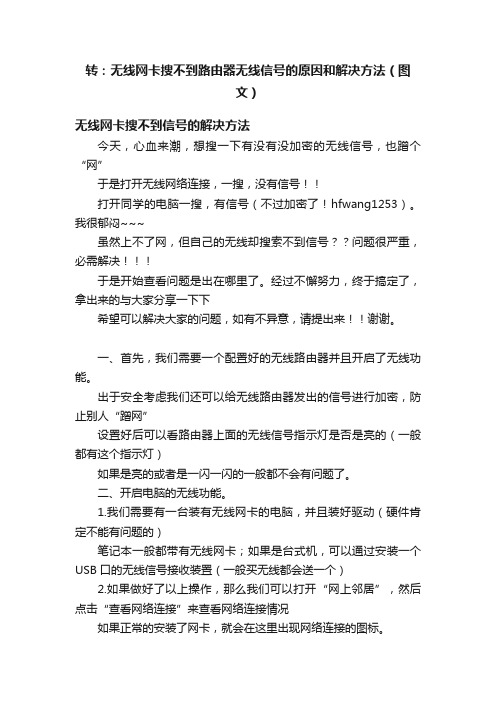
转:无线网卡搜不到路由器无线信号的原因和解决方法(图文)无线网卡搜不到信号的解决方法今天,心血来潮,想搜一下有没有没加密的无线信号,也蹭个“网”于是打开无线网络连接,一搜,没有信号!!打开同学的电脑一搜,有信号(不过加密了!hfwang1253)。
我很郁闷~~~虽然上不了网,但自己的无线却搜索不到信号??问题很严重,必需解决于是开始查看问题是出在哪里了。
经过不懈努力,终于搞定了,拿出来的与大家分享一下下希望可以解决大家的问题,如有不异意,请提出来!!谢谢。
一、首先,我们需要一个配置好的无线路由器并且开启了无线功能。
出于安全考虑我们还可以给无线路由器发出的信号进行加密,防止别人“蹭网”设置好后可以看路由器上面的无线信号指示灯是否是亮的(一般都有这个指示灯)如果是亮的或者是一闪一闪的一般都不会有问题了。
二、开启电脑的无线功能。
1.我们需要有一台装有无线网卡的电脑,并且装好驱动(硬件肯定不能有问题的)笔记本一般都带有无线网卡;如果是台式机,可以通过安装一个USB口的无线信号接收装置(一般买无线都会送一个)2.如果做好了以上操作,那么我们可以打开“网上邻居”,然后点击“查看网络连接”来查看网络连接情况如果正常的安装了网卡,就会在这里出现网络连接的图标。
如果没有则需要查看网卡驱动是否安装正确注:如果点击“查看网络连接”弹出如下提示说明我们禁用了“ Network Connections ”此服务,只需启用此服务就要解决此问题开启“Network Connections”服务:1》开始----运行----输入:services.msc----确定----打开“Network Connections”2》打到并双击“Network Connections”服务,弹出对话框3》将“启动类型”设置为“自动”4》然后点击“启动”,待“服务状态”显示为“启用”时点“确定”如:3.然后我们找到“无线网络连接”图标(默认是这个名)双击后就可以打开“无线网络连接”窗口,如图:一般情况下,这里就会显出搜过到的无线信号。
- 1、下载文档前请自行甄别文档内容的完整性,平台不提供额外的编辑、内容补充、找答案等附加服务。
- 2、"仅部分预览"的文档,不可在线预览部分如存在完整性等问题,可反馈申请退款(可完整预览的文档不适用该条件!)。
- 3、如文档侵犯您的权益,请联系客服反馈,我们会尽快为您处理(人工客服工作时间:9:00-18:30)。
搜索不到路由器无线信号怎么办?
通过路由器无线上网,如果出现无线终端搜索不到路由器的信号,可按以下方法排查:
1、尝试搜索其他无线信号
尝试搜索周围其他的无线信号。
如果任何信号都搜索不到,但确认周围存在较强的无线信号,请按照步骤2、3进行排查。
如果可以搜索到周围其他信号但搜索不到自己信号,请跳过步骤2、3,直接从“排查二检查路由器设置”开始排查。
2、开启无线开关
请确认笔记本的无线开关已开启(建议联系笔记本厂商或者查询笔记本相关说明书确认)。
请确认手机、平板电脑的无线开关已开启。
点击设置>> 无线局域网(或无线和网络)确认。
3、开启无线服务
确认笔记本的无线服务已开启。
(手机、平板电脑无需确认此步操作)
设置方法:在电脑的桌面上找到计算机(或我的电脑),右键点击计算机(或我的电脑)并选择管理,依次点击:服务和应用程序>>服务>>WLAN AutoConfig(或Wireless Zero Configuration)。
右键点击WLAN AutoConfig(或Wireless Zero Configuration)并选择属性。
确认服务状态已启动,启动类型为自动,点击确定。
如下图所示:
检查路由器是否设置了中文的SSID或SSID中包含特殊字符,建议修改SSID为字母、数字的任意组合。
信道推荐在1-11的范围内。
同时确保开启无线功能及开启SSID广播是勾选状态,如下图所示:
信号强度:避免无线终端与无线路由器之间有太多的障碍物(墙面、隔断等)导致信号太弱而搜索不到信号。
可尝试调整天线的方位,将无线终端放在无线路由器旁边近距离无障碍物情况下搜索信号。
无线干扰:请尝试将无绳电话、微波炉、无线鼠标无线键盘等关闭,避免无线干扰。
无线频段:如果您要搜索双频路由器的5G Hz频段无线网络,请确保电脑无线网卡支持5G Hz无线频段。
尝试更换其他无线终端对比测试,或者使用该终端连接其他无线路由器。
如果其他无线终端都可以发现并连接到路由器的无线信号,则可能是个别终端的设置问题或者故障,建议咨询相应厂商。
如果所有无线终端都搜索不到无线信号,则可能是路由器的设置问题或者故障,可尝试将路由器恢复为出厂设置状态重新设置。
